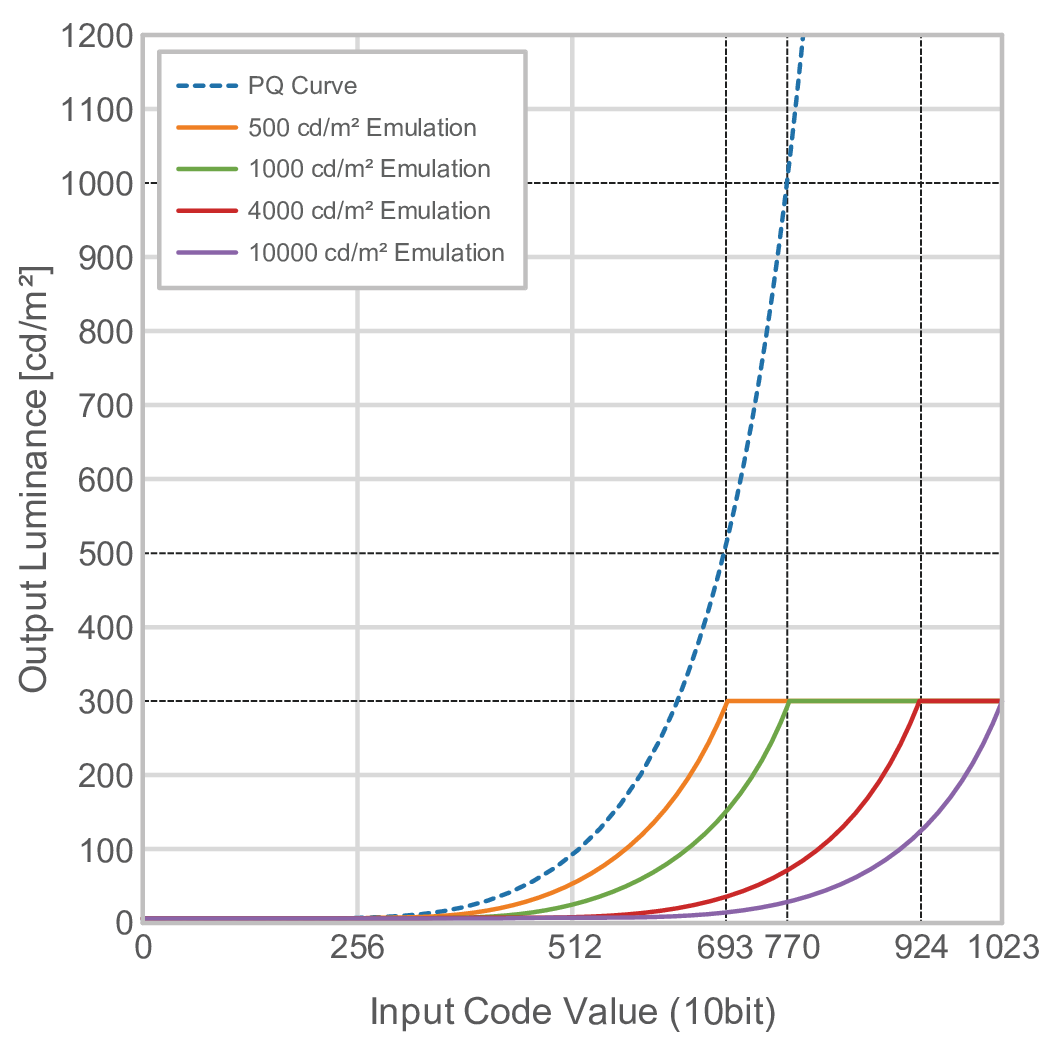Справка
Использование функции док-станции
Данное изделие оснащено LAN-портом и USB-концентратором, поэтому оно может использоваться в качестве док-станции. Подключив кабель USB-C, вы можете создать стабильную сетевую среду даже на ноутбуках или планшетных устройствах, не оснащенных портами LAN. При подключении кабеля USB-C или кабеля USB 5Gbps можно пользоваться периферийными устройствами с поддержкой USB, а также заряжать смартфоны.
Если внешнее устройство оснащено разъемом USB-C
- Подключите кабель USB-C.
- Убедитесь, что для отображаемого входного сигнала «USB Selection» установлено значение «USB-C» (см. раздел USB Selection - HDMI / DisplayPort / USB-C).
При использовании разъема USB-A на компьютере
- Подключите кабель USB 5Gbps (также подключите кабель HDMI или DisplayPort для отображения видеосигнала).
- Убедитесь, что для отображаемого входного сигнала «USB Selection» установлено значение «USB-B» (см. раздел USB Selection - HDMI / DisplayPort / USB-C).
Внимание
- Данная функция может не работать в зависимости от используемого внешнего устройства, ОС и периферийных устройств. Обратитесь к производителю каждого устройства для получения информации о совместимости с USB.
- Даже если монитор находится в режиме энергосбережения, устройства, подключенные к выходному порту USB, будут работать. Поэтому энергопотребление монитора отличается в зависимости от подключенных устройств даже в режиме энергосбережения.
- Когда выключатель основного питания монитора выключен, устройство, подключенное к выходному порту USB, не работает.
- Если для параметра Compatibility Mode установлено значение «Off» и питание монитора выключено, устройство, подключенное к выходному порту USB, работать не будет.
Примечание
- MAC-адрес указан на задней стороне монитора. Передача МАС-адреса не поддерживается.
- Данное изделие поддерживает USB 5Gbps. При соблюдении следующих условий может осуществляться высокоскоростная передача данных.
- Подключено периферийное устройство с поддержкой USB 5Gbps
- Используется USB-кабель с поддержкой USB 5Gbps
- Устройство подключено к USB-разъему с поддержкой USB 5Gbps (синий разъем)
- В случае подключения по USB-C для «Signal Format» - «USB-C» задано значение «4K30Hz/USB3.1/YUV».
Подключение нескольких внешних устройств
При использовании этого изделия вы можете подключить несколько внешних устройств и переключаться между ними для вывода нужного изображения.
Пример подключения
Если два внешних устройства подключены к одному монитору, входные сигналы и порты USB можно связать, а подключенное к монитору устройство USB — переключить между двумя внешними устройствами. Подробную информацию см. в разделе USB Selection - HDMI / DisplayPort / USB-C.
Примечание
- Выберите входной сигнал для вывода изображения с помощью переключателя действий (
 ) на передней панели монитора. Подробную информацию см. в разделе Переключение сигналов ввода.
) на передней панели монитора. Подробную информацию см. в разделе Переключение сигналов ввода. - Данное изделие автоматически распознает разъем, через который поступает сигнал, и выводит на экран соответствующее изображение. Подробную информацию см. в разделе Auto Input Detection.
Настройка и метод отображения для PQ Option
В этом разделе приводятся настройки «PQ Option» и отношение между входным сигналом (10 бит: 0–1023) и яркостью отображаемой на мониторе.
Примечание
- Это соотношение рассчитано исходя из полного диапазона входного сигнала и при условии, что параметр «Input Range» в меню «Signal» установлен на «Full».
Для функции «300cd/㎡ Clipping»
- Задайте указанное значение яркости для правильного отображения.
- Пример: Если для параметра «PQ Option» задано значение «300cd/㎡ Clipping», выберите для яркости монитора значение 300 кд/м2.
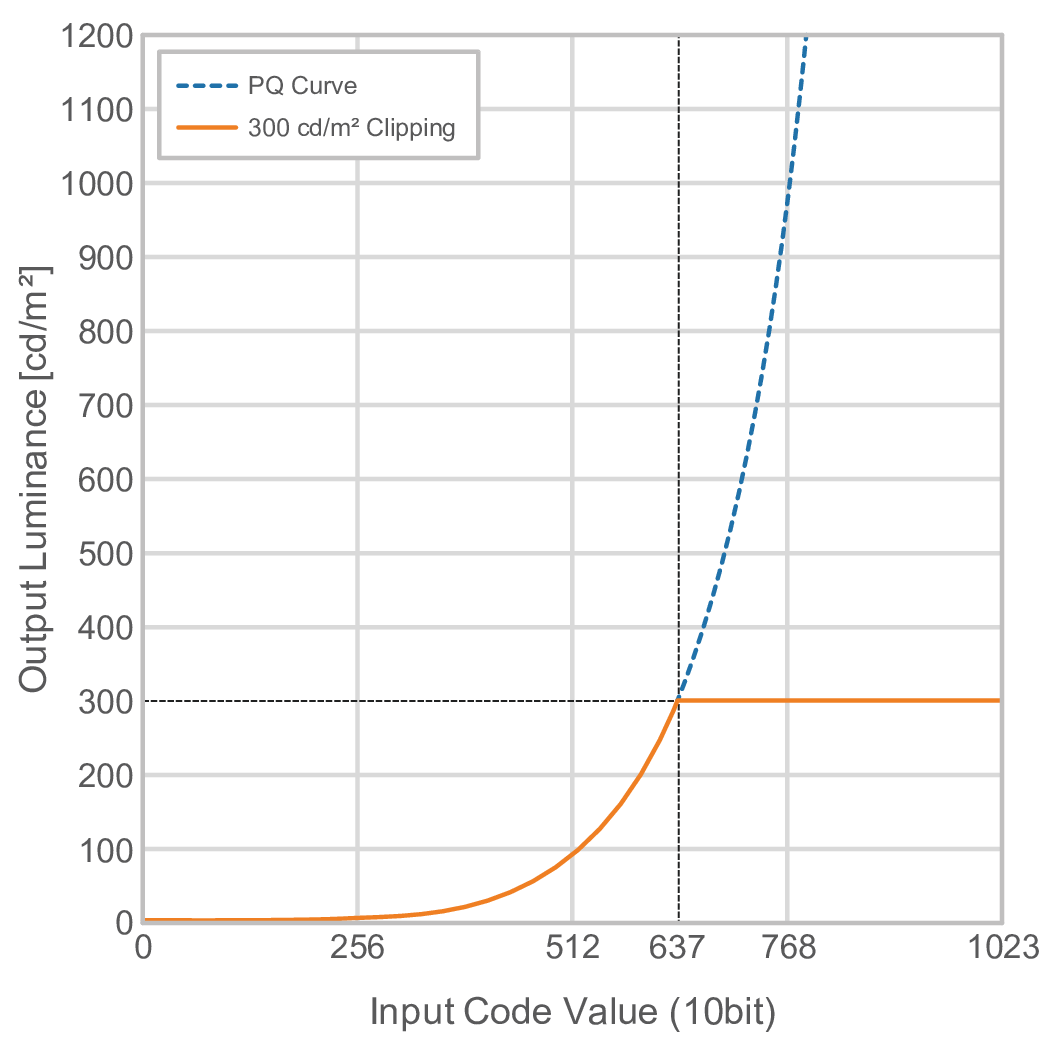
Для функций «500cd/㎡ Emulation», «1000cd/㎡ Emulation», «4000cd/㎡ Emulation», «10000cd/㎡ Emulation» (настройка яркости монитора: 300cd/㎡)
- Эта настройка используется для временных проверок.
- Пример: Если для параметра «PQ Option» задано значение «4000cd/㎡ Emulation», то постепенный переход цвета эквивалентен 4000 кд/м2 максимальной яркости монитора. В этом случае представление градации уменьшается в соответствии с настройкой яркости монитора, поскольку его максимальная яркость не превышает 4000 кд/м2.